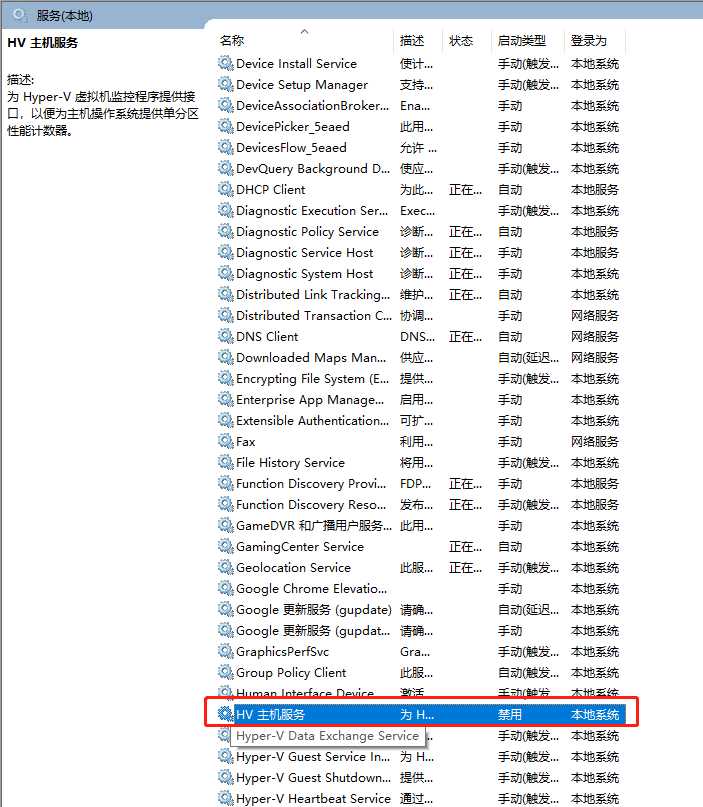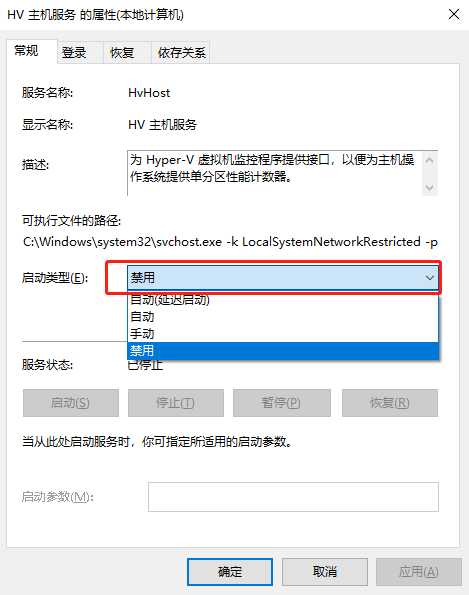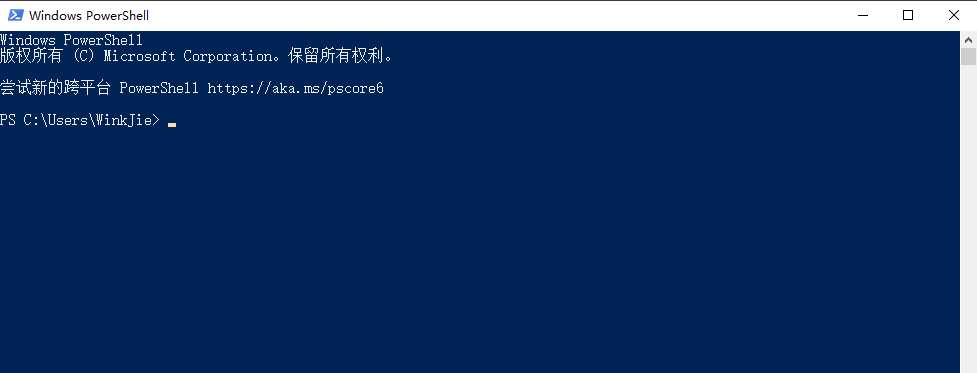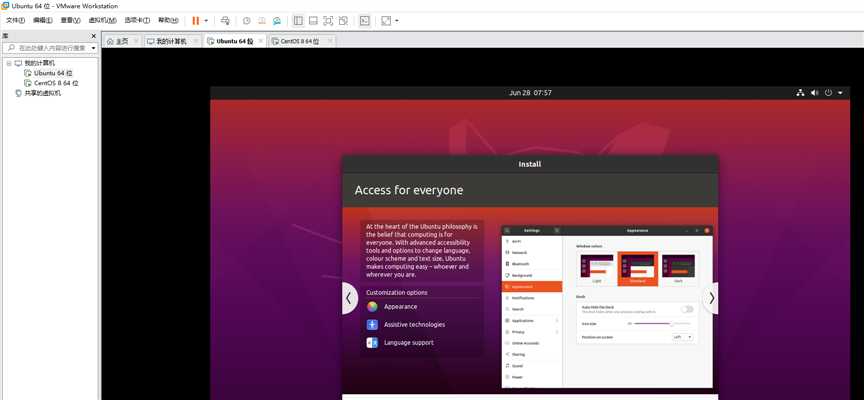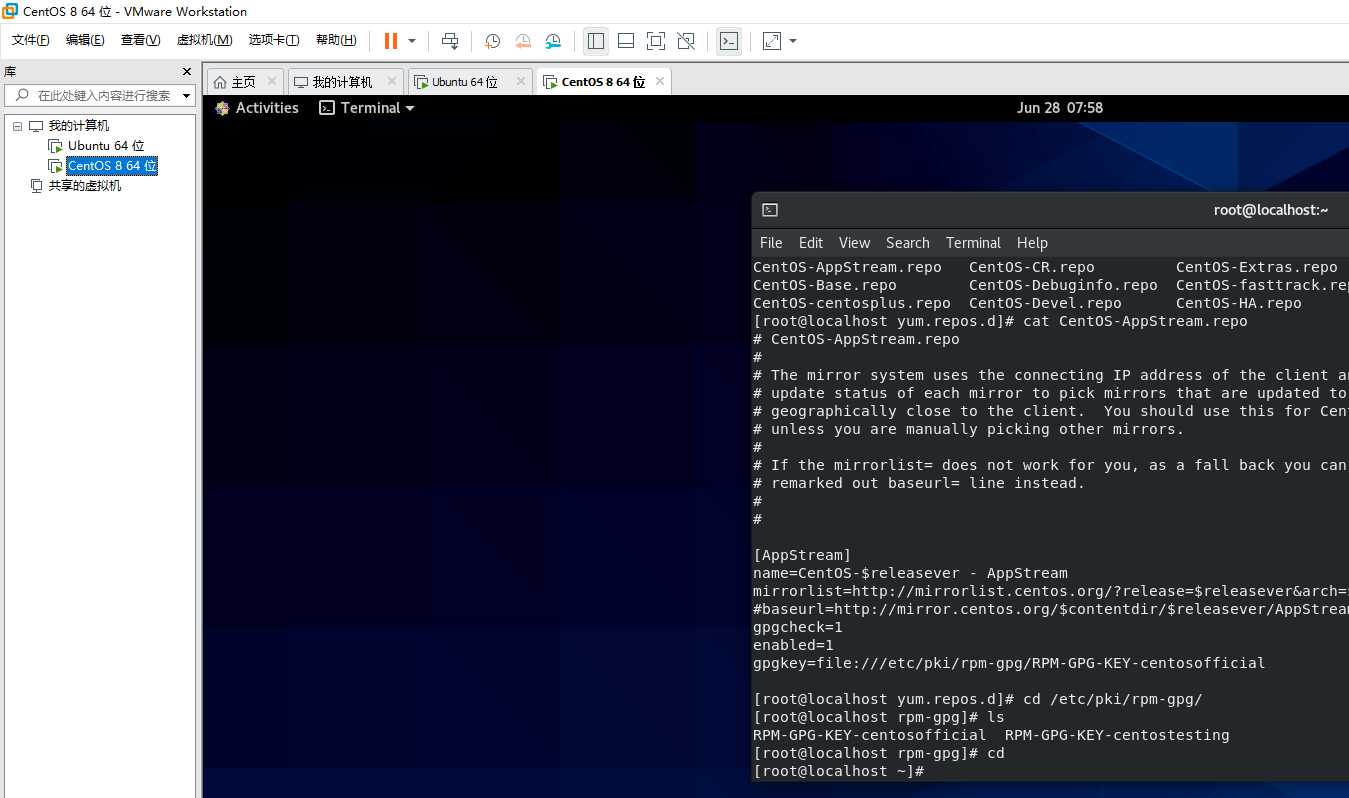Win10系统下安装虚拟机
2021-01-03 15:28
标签:保险 控制 vmware虚拟机 专业 一个 tps 技术 viso target windows10系统安装虚拟机一般会遇见这样的问题:VMware与Device/Credential Guard不兼容 官方解释是这样子的:https://kb.vmware.com/s/article/76918
解决办法: VMware是一个虚拟机软件,许多win10系统用户会在电脑中安装,然而有不少用户在安装VMware虚拟机之后,打开的时候提示VMware Workstation 与 Device/Credential Guard 不兼容,且在禁用Device/Credential Guard后才能运行VMware,该怎么办呢,本文就给大家分享一下Win10系统下提示VMware与Device/Credential Guard不兼容的具体解决方法。 原因分析: 3、在使用windows10 自带的powershell运行命令:bcdedit /set hypervisorlaunchtype off (此项为保险起见,有些是不需要此步骤也可以解决本项问题的) 4、重新启动windows 就可以看到虚拟机已经可以正常使用了 以上就是window 10 安装虚拟机出现问题的解决办法仅限于截图问题。 Win10系统下安装虚拟机 标签:保险 控制 vmware虚拟机 专业 一个 tps 技术 viso target 原文地址:https://www.cnblogs.com/WinkJie/p/13205548.html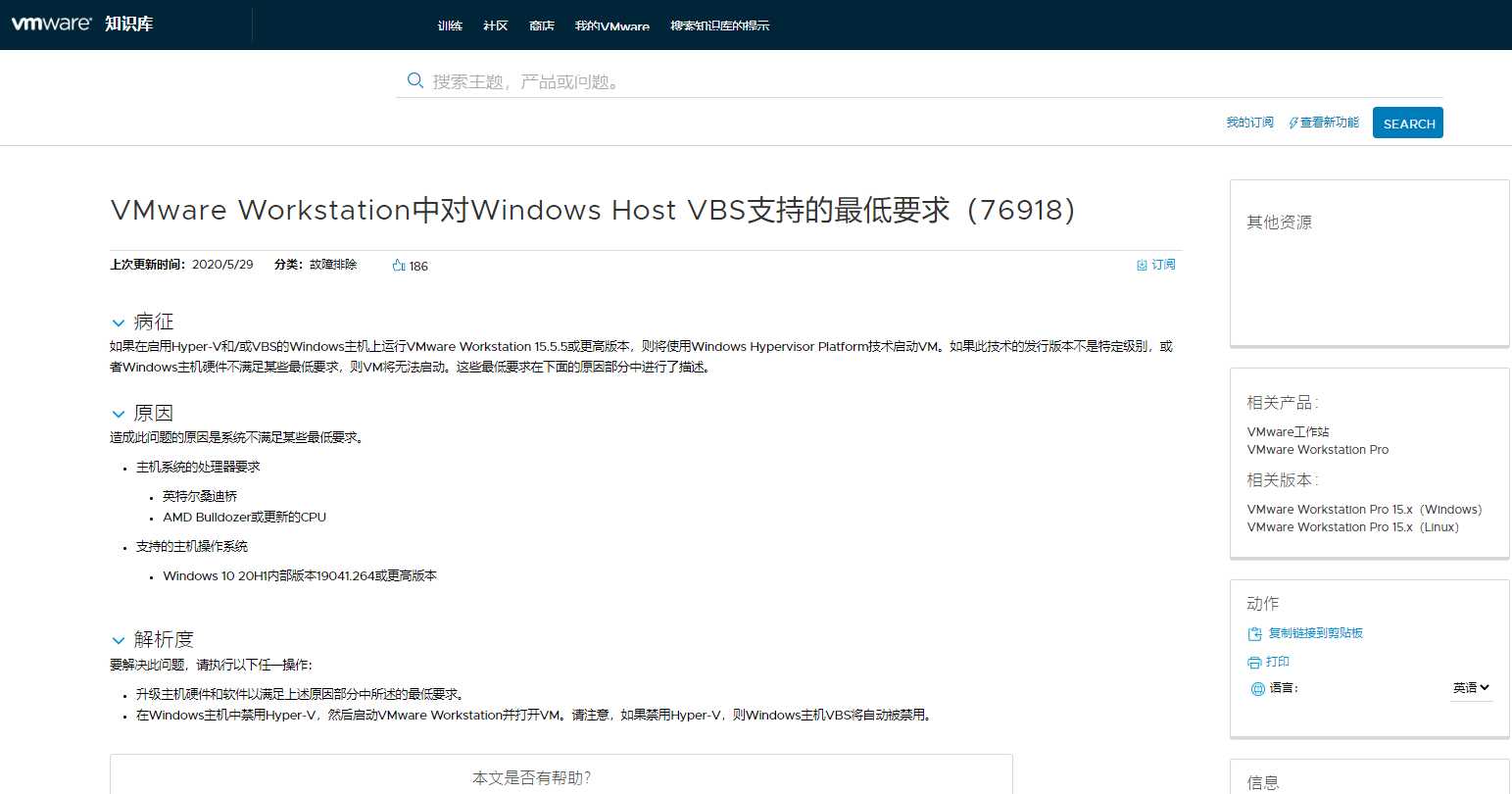
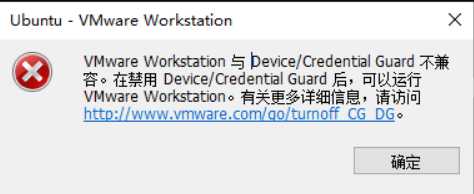
VMware和Hyper-V不兼容导致。
Win10专业版解决方法:
1、控制面板—程序——打开或关闭Windows功能,取消勾选Hyper-V,确定禁用Hyper-V服务。
2、之后重新启动计算机,再运行VM虚拟机即可。
Win10家庭版解决方法:
1、按下WIN+R打开运行,然后输入services.msc回车;
2、在服务中找到 HV主机服务,双击打开设置为禁用;